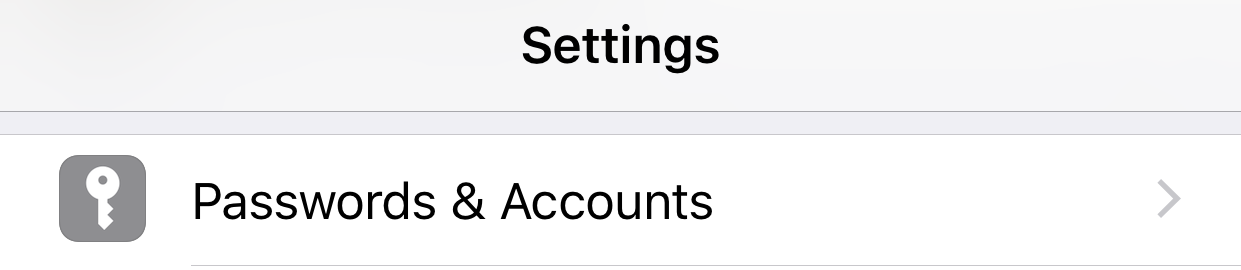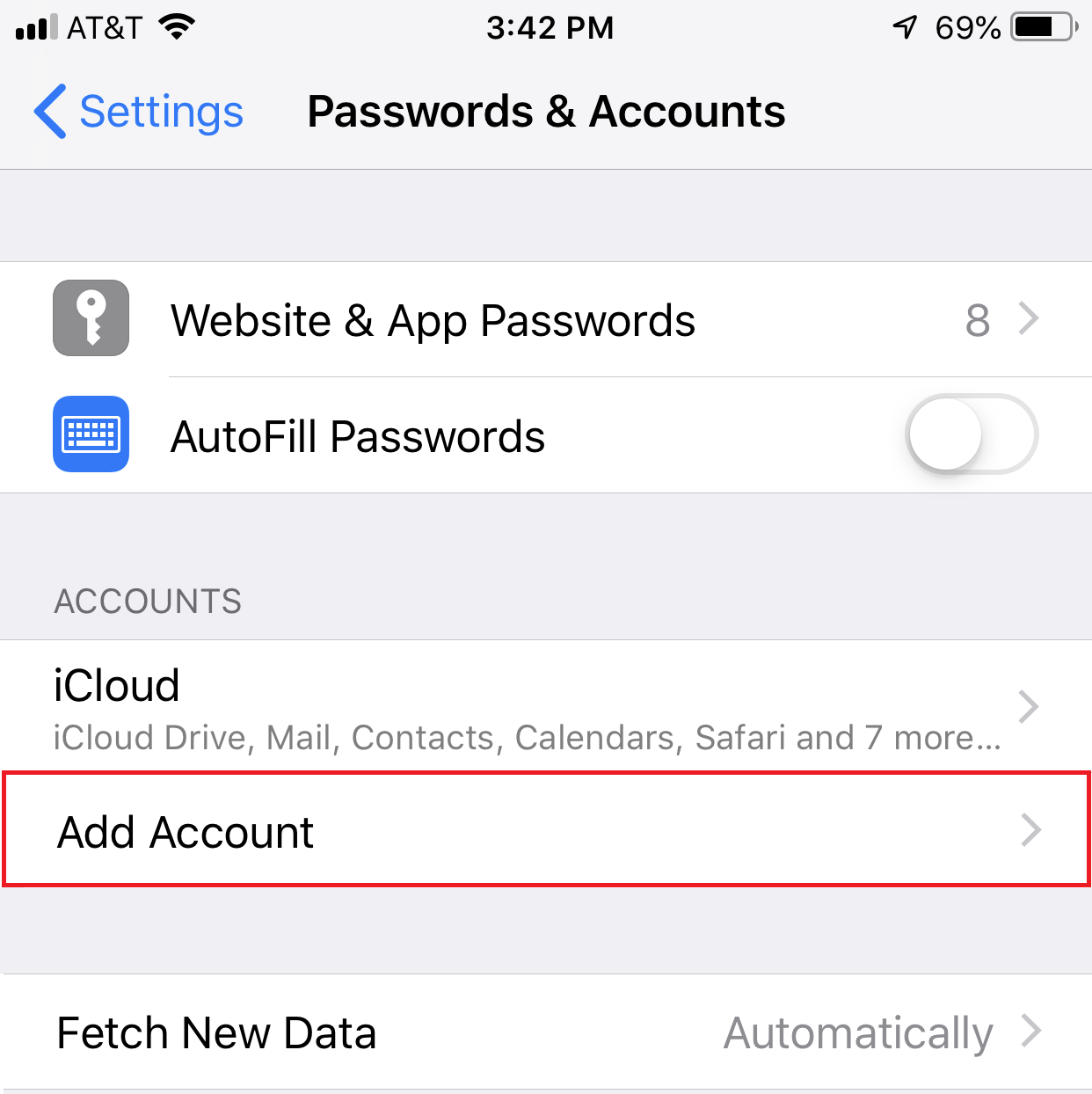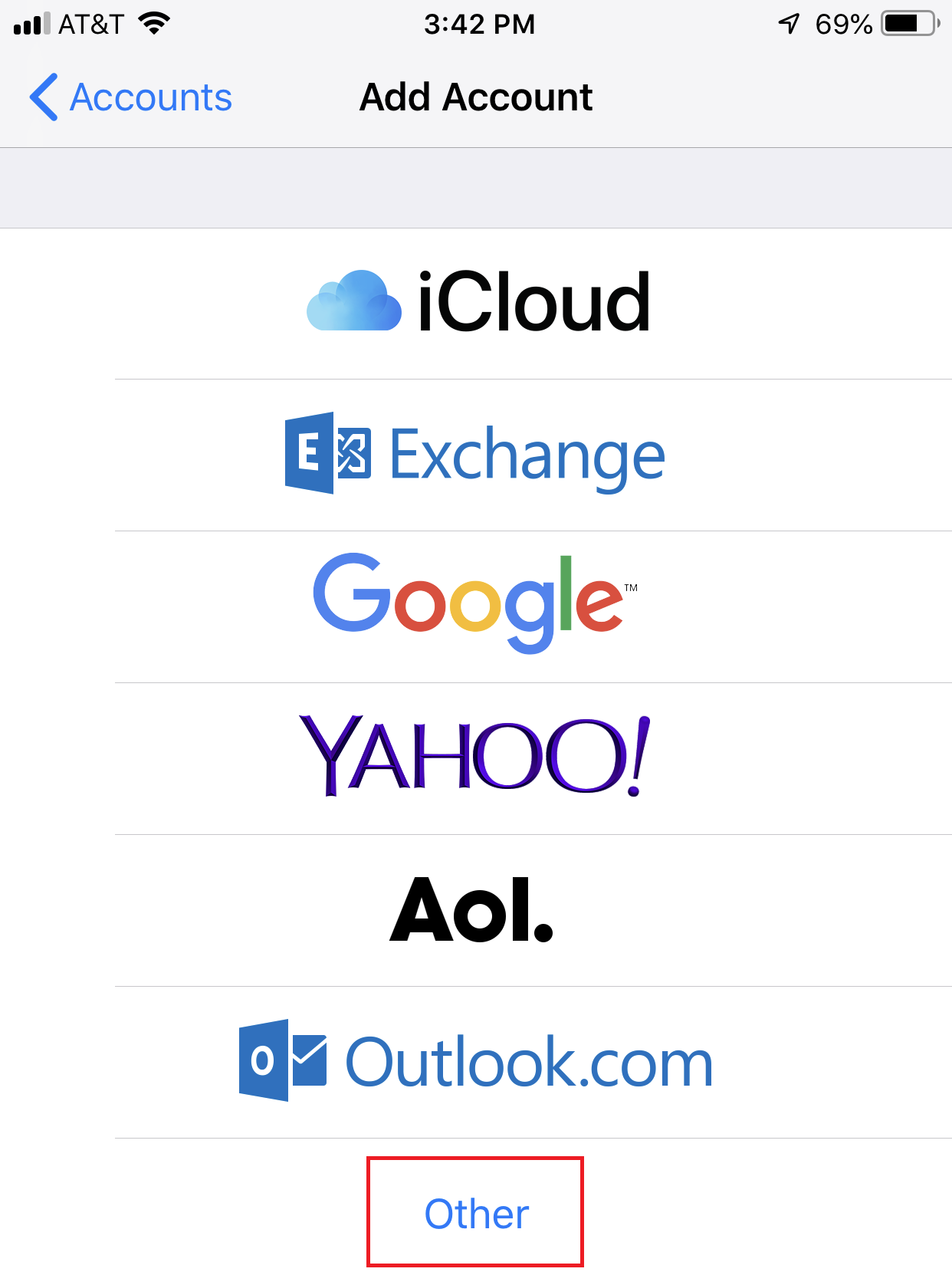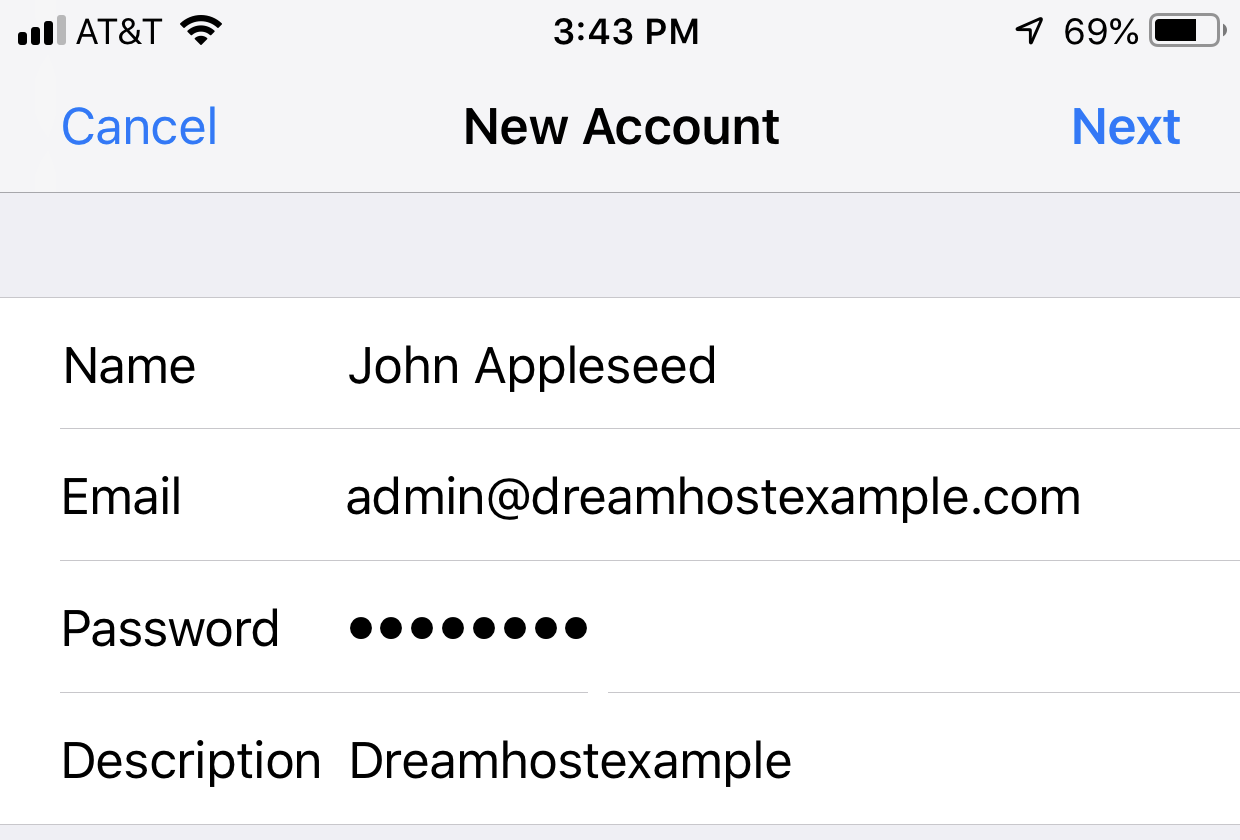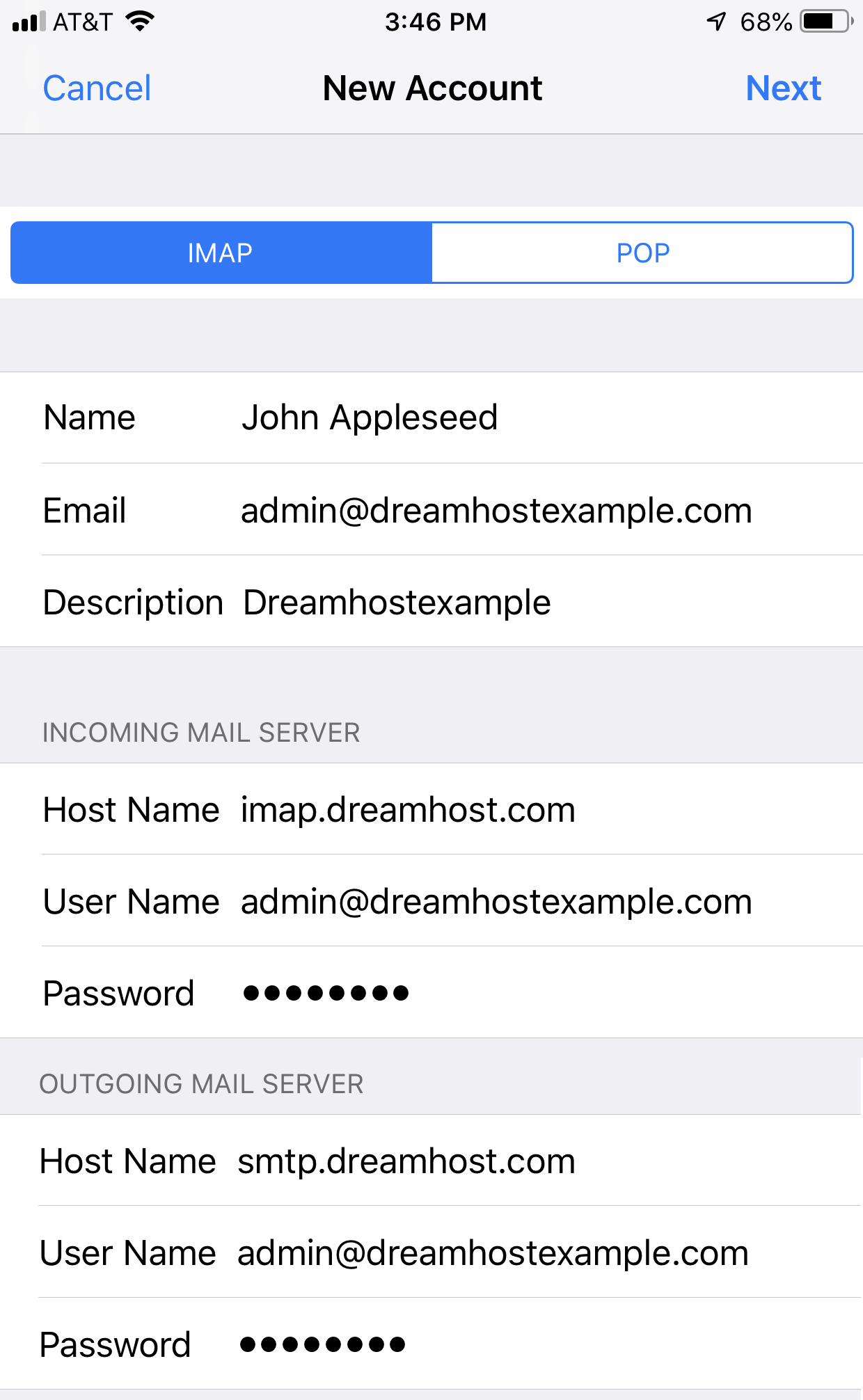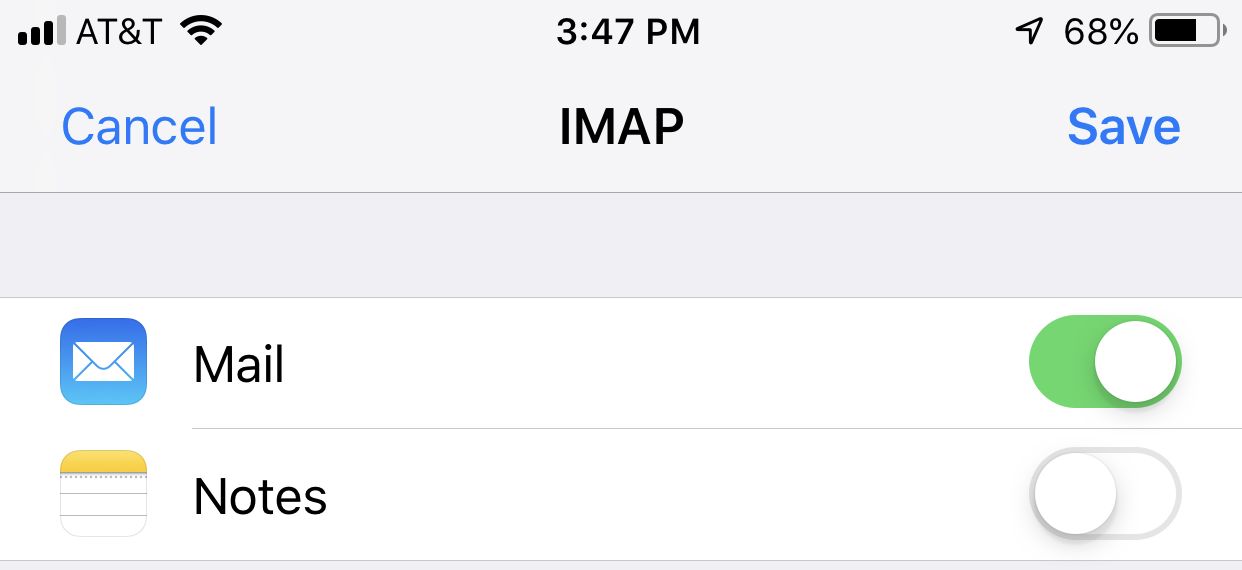Como configurar email no celular
Neste tutorial iremos mostrar como configurar o email do Dreamhost no celular, tanto no ANDROID quanto no IPHONE.
ANDROID
1 – Abra o aplicativo de email e selecione a opção “Outra”.
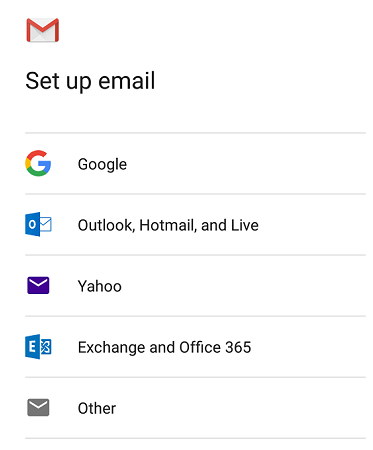
2 – Digite o endereço de e-mail que você deseja se conectar. Neste exemplo, o email é [email protected]. Clique no botão CONFIGURAÇÃO MANUAL.
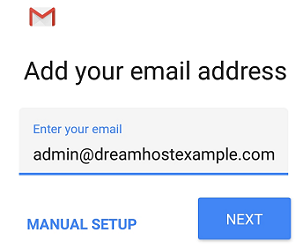
3 – Escolha o tipo de conta que você gostaria de usar. IMAP é recomendado.
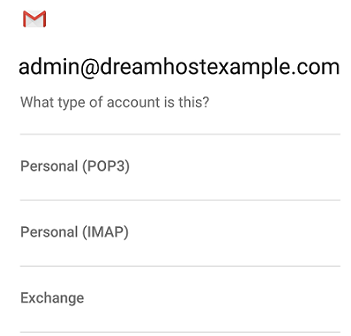
4 – Coloque sua senha.
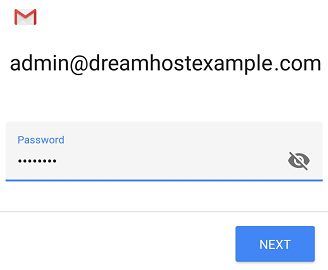
5 – Digite as seguintes configurações do servidor de entrada:
- Nome de usuário – Seu endereço de e-mail completo
- Senha – A senha do seu endereço de email
- SERVIDOR – imap.dreamhost.com (IMAP) ou pop.dreamhost.com (POP)
Clique no botão PRÓXIMO.
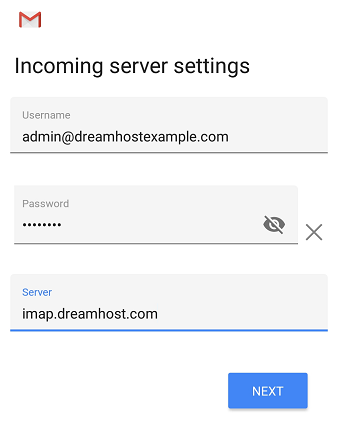
6 – Digite as seguintes configurações do servidor de Saída:
- Nome de usuário – Seu endereço de e-mail completo
- AUTENTICAÇÃO – Sua senha
- SMTP SERVER – Deve ser sempre smtp.dreamhost.com.
Clique no botão PRÓXIMO.
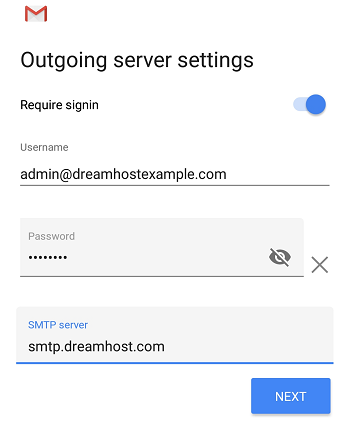
7 – Selecione as configurações desejadas e clique no botão PRÓXIMO.
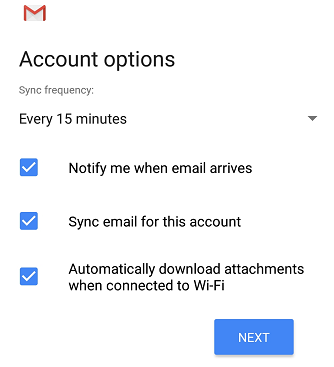
8 – Preencha as duas opções a seguir:
- Dê a esta conta um nome (Opcional) – Apenas deixe isso como seu endereço
- Seu nome (Exibido em mensagens de saída) – Você pode inserir o seu nome real se desejar
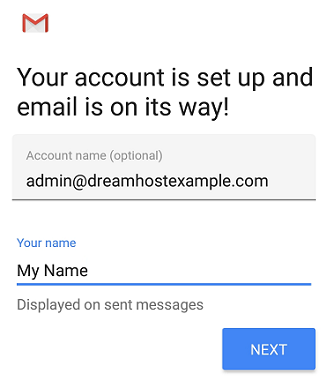
9 – Clique no botão PRÓXIMO para completar a configuração.
IPHONE
Abra o aplicativo de email/contas.
Toque em Adicionar conta.
Selecione a opção “Outra”.
Toque em Adicionar conta de e-mail.
Digite as seguintes informações para a conta de email:
- Nome – Seu nome, exibido no final do recebimento.
- E-mail – Seu endereço de e-mail, que é para onde as respostas são enviadas e provavelmente devem ser o mesmo que seu nome de usuário.
- Senha – sua senha.
- Descrição – Descrição desta conta. Aparece como o nome do seu endereço na página “Configurações” do seu telefone.
Quando terminar de inserir os novos detalhes da sua conta, toque em Avançar no canto superior direito.
Certifique-se de que o ‘IMAP’ esteja selecionado e, em seguida, insira as seguintes informações para os servidores de ENTRADA e SAÍDA:
- ENTRADA:
- Nome do host – o nome do servidor de email. Isso é imap.dreamhost.com ou pop.dreamhost.com.
- Nome de usuário – endereç[email protected] (o endereço de e-mail que você está acessando.)
- Senha – Senha do endereço de email.
- SAÍDA:
- Nome do host – o nome do servidor de email. Este é o smtp.dreamhost.com.
- Nome de usuário – endereç[email protected] (o endereço de e-mail que você está acessando).
- Senha – Senha do endereço de email.
Quando terminar de inserir os novos detalhes do servidor de email, toque em Avançar no canto superior direito.
Toque em Salvar no canto superior direito para concluir a configuração de sua nova conta de e-mail.